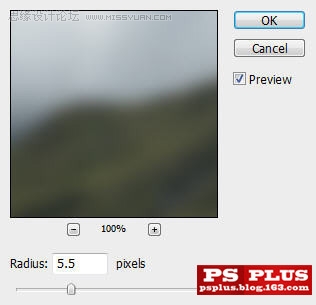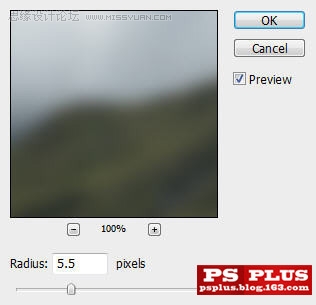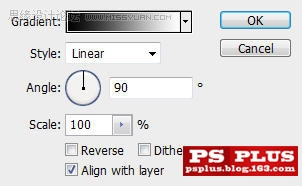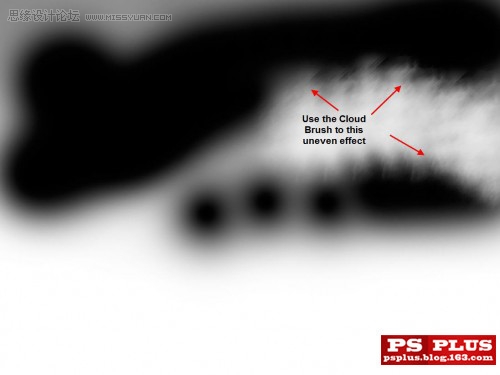标题: Photoshop打造风景照清晰和梦幻烟雾效果 B [打印本页]
作者: KIMET 时间: 2019-5-12 07:53
标题: Photoshop打造风景照清晰和梦幻烟雾效果 B
文章来源于 的博客,感谢作者 淋漓 给我们带来经精彩的文章!
将最上面一层混合模式设为滤色。执行高斯模糊。
我们为这一层添加蒙版。用黑而软的画笔涂抹下图中选取内区域。
设置该层不透明度为75%。你将得到如下效果。
如你所见。整个画面已经变得柔和多了。这正是我们想要的。
3,现在我们进入有趣的部分了。给照片添加云雾效果。其实方法很简单。渐变填充而已^^
我们在图层面板最下面点击添加调整层按钮。在所有图层顶端添加一个渐变填充层。黑到白。线性。90度。100%缩放。
将这个渐变填充层复制3份副本。为最上面的填充层副本添加一个如下所示的蒙版。
设置该层混合模式为滤色。不透明度为35%。效果如下。
为中间的复制层添加蒙版。在蒙版上拉两个如下所示的渐变。
设置该层不透明度为60%。混合模式为颜色减淡。效果如下。
为三层中的最下面一层添加如下蒙版。大部分区域使用软头画笔。箭头所示的部分使用我们下载的云彩笔刷。
改变混合模式为滤色。不透明度为70%。效果如下。
| 欢迎光临 (http://www.zasq.com/) |
Powered by Discuz! X3.2 |